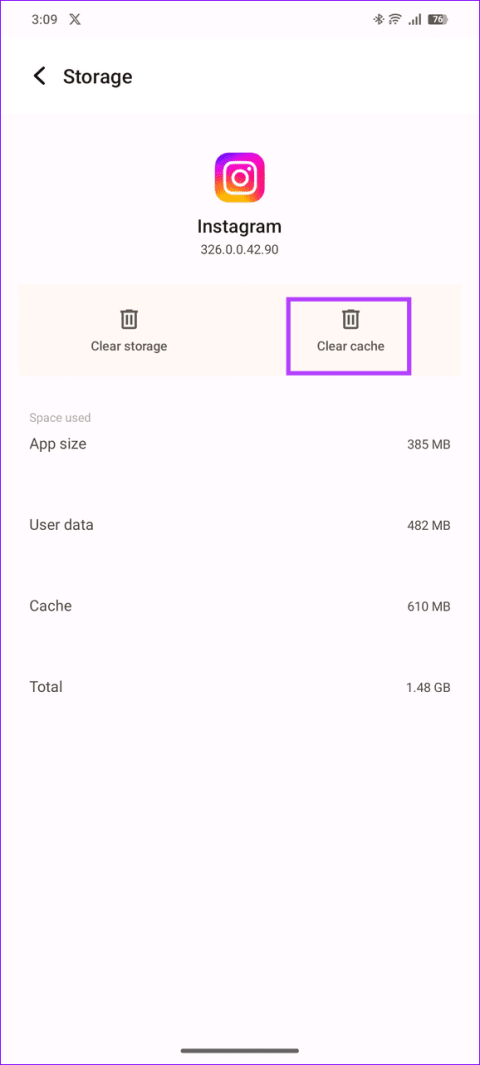Snelle reparaties
- Controleer openstaande berichtverzoeken.
- Meld u af en authenticeer uw Instagram-account opnieuw.
- Wis de app-cache.
Waarom krijg ik meldingen over ongelezen berichten terwijl die er niet zijn?
Deze vervelende situatie kan de volgende redenen hebben:
- Mislukt laden van berichten – Instagram kan mogelijk geen nieuwe berichten laden als er een probleem is met de internetverbinding.
- Corrupte cache – Corrupte cachegegevens kunnen valse Instagram-berichtmeldingen veroorzaken.
- App-glitch of bug – Een bestaande bug activeert de melding van een ongelezen bericht, zelfs als u alle berichten heeft gelezen.
- Ongelezen berichten – Je hebt een aantal ongelezen berichten bovenaan de lijst achtergelaten.
- Niet-verzonden berichten – De afzender heeft het Instagram-bericht ongedaan gemaakt .
Algemene oplossingen
- Controleer openstaande berichtverzoeken – Open Instagram, tik op Berichten in de rechterbovenhoek en druk op Verzoeken onder het gedeelte Instagram-notities .
- Berichten vernieuwen – Open het tabblad Berichten en maak een veegbeweging naar beneden om gesprekken te vernieuwen en te laden.
- Update Instagram – Open Google Play Store of Apple App Store, zoek op Instagram en tik op Update .
Oplossing 1: Wis Instagram-cache
Als de cache van de Instagram-app beschadigd is, kan deze ten onrechte de melding ongelezen bericht genereren. U kunt de Instagram-cache op uw telefoon handmatig wissen om het probleem op te lossen.
Op Android – Druk lang op het Instagram-pictogram om App-info te openen, tik op Opslag en cache en druk op Cache wissen .


Op iOS – Omdat iOS geen manier biedt om de app-cache handmatig te wissen, wordt het probleem opgelost door de Instagram-app te verwijderen en opnieuw te installeren. Druk lang op het Instagram-pictogram om de app te verwijderen en opnieuw te installeren vanuit de App Store.
Oplossing 2: controleer berichten op Instagram Desktop
Als je geen nieuw bericht in de Instagram-app tegenkomt, kan het controleren van de desktop- of webversie een ongelezen bericht of verzoek onthullen, waardoor een terugkerende ongelezen melding ontstaat.
Open uw account in de Instagram Desktop-app of de webinterface en klik op Berichten in de linkerzijbalk. Controleer of er ongelezen berichten of verzoeken zijn.

Oplossing 3: Afmelden en account opnieuw verifiëren
Uitloggen en opnieuw inloggen is een andere effectieve methode om Instagram-spookberichtmeldingen te verwijderen.
Open je Instagram-profiel, tik rechtsboven op het hamburgermenu en scroll naar beneden om op Uitloggen te drukken . Meld u verder aan bij de app met de juiste accountgegevens.


Oplossing 4: ontkoppel uw Facebook-account
Het koppelen van je Instagram-account aan Facebook is een andere veel voorkomende onderliggende boosdoener achter spookberichtmeldingen in de app. Ga naar je Instagram-accountinstellingen om deze uit te schakelen.
Stap 1: Open je Instagram-profiel, tik op het Hamburger-menu in de rechterbovenhoek om Accounts Center te openen .
Stap 2: Tik op Accounts en druk op Verwijderen naast het gekoppelde Facebook-account. Bevestig uw actie wanneer daarom wordt gevraagd.